So installieren Sie MODX Revolution auf einem CentOS 7 LAMP VPS
Verwenden Sie ein anderes System? MODX Revolution ist ein schnelles, flexibles, skalierbares, kostenloses und Open-Source-Content-Management-System (CMS) für Unternehmen, das i

Squid ist eine beliebte Proxy- und Caching-Server-Anwendung. Es dient hauptsächlich als Forward-Proxy, kann aber auch als Reverse-Proxy verwendet werden. Squid bietet viele Funktionen und wird häufig in Netzwerken auf Unternehmensebene verwendet.
Dieses Tutorial zeigt Ihnen, wie Sie einen einfachen HTTP-Proxy mit Authentifizierung mit Squid einrichten. Die in diesem Tutorial aufgeführten Schritte wurden unter Ubuntu 15.04 und 15.10 getestet.
WARNUNG: Sie müssen beim Erstellen von Proxys sehr vorsichtig sein. Hacker scannen häufig das öffentliche Internet nach offenen Proxys und verwenden sie für böswillige Aktivitäten. Die meisten Hosting-Unternehmen setzen Ihre Instanzen aus, wenn Sie zu viele Beschwerden erhalten. Stellen Sie daher sicher, dass Sie eine ausreichende Authentifizierung verwenden, z. B. ein sicheres Kennwort.
In diesem Lernprogramm wird davon ausgegangen, dass Sie einen frisch erstellten VPS ohne installierte Pakete verwenden.
Stellen Sie zunächst sicher, dass die apt-getPaketbibliothek auf dem neuesten Stand ist, indem Sie den folgenden Befehl ausführen. Dadurch wird sichergestellt, dass die neuesten Pakete installiert wurden.
$ apt-get update
Sobald dies abgeschlossen ist, ist es Zeit, die squidAnwendung und zu installieren htpasswd. Führen Sie den folgenden Befehl aus sudo, um beide Pakete zu installieren.
$ sudo apt-get install squid3 apache2-utils
Nach Abschluss der Squid-Installation empfehle ich, eine Kopie der ursprünglichen Konfigurationsdatei zu erstellen, die während der Installation erstellt wurde, da dies eine hilfreiche Referenz ist und es Ihnen ermöglicht, alle Änderungen rückgängig zu machen.
$ sudo cp /etc/squid/squid.conf /etc/squid/squid.conf.default
Erstellen Sie als Nächstes die Dateien, die Squid zum Speichern der Anmeldeinformationen der Proxy-Konten benötigt.
$ sudo touch /etc/squid/squid_passwd
$ sudo chown proxy /etc/squid/squid_passwd
Öffnen Sie die Squid-Konfigurationsdatei zur Bearbeitung mit einem Texteditor, z nano.
$ sudo nano /etc/squid/squid.conf
Fügen Sie der Datei die folgenden Zeilen hinzu, damit authentifizierte Benutzer eine Verbindung zum Proxy herstellen können.
auth_param basic program /usr/lib/squid/basic_ncsa_auth /etc/squid/squid_passwd
auth_param basic realm proxy
acl authenticated proxy_auth REQUIRED
http_access allow authenticated
Fügen Sie außerdem die folgenden Zeilen unter den obigen Zeilen hinzu, um zu verhindern, dass die IP-Adresse der Person, die eine Verbindung zum Proxy herstellt, in HTTP-Headern angezeigt wird.
forwarded_for off
request_header_access Allow allow all
request_header_access Authorization allow all
request_header_access WWW-Authenticate allow all
request_header_access Proxy-Authorization allow all
request_header_access Proxy-Authenticate allow all
request_header_access Cache-Control allow all
request_header_access Content-Encoding allow all
request_header_access Content-Length allow all
request_header_access Content-Type allow all
request_header_access Date allow all
request_header_access Expires allow all
request_header_access Host allow all
request_header_access If-Modified-Since allow all
request_header_access Last-Modified allow all
request_header_access Location allow all
request_header_access Pragma allow all
request_header_access Accept allow all
request_header_access Accept-Charset allow all
request_header_access Accept-Encoding allow all
request_header_access Accept-Language allow all
request_header_access Content-Language allow all
request_header_access Mime-Version allow all
request_header_access Retry-After allow all
request_header_access Title allow all
request_header_access Connection allow all
request_header_access Proxy-Connection allow all
request_header_access User-Agent allow all
request_header_access Cookie allow all
request_header_access All deny all
Ihre Squid-Konfigurationsdatei sollte jetzt ungefähr so aussehen:
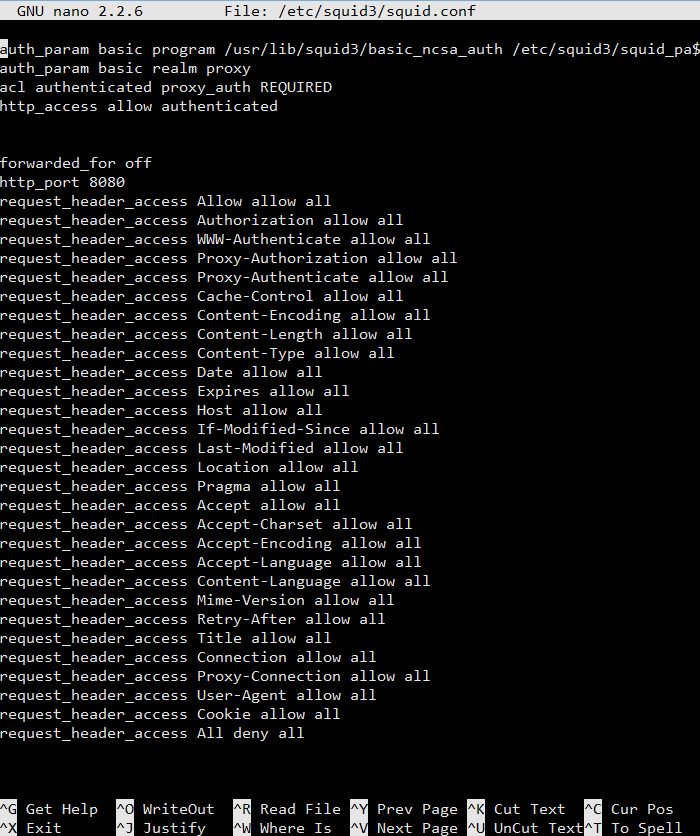
Speichern und schließen Sie die Datei.
Führen Sie den folgenden Befehl aus, um Benutzer auf Ihrem Proxy zu erstellen, und ersetzen Sie ihn youruserdurch Ihren gewünschten Benutzernamen. Das Passwort wird zweimal angefordert.
$ sudo htpasswd /etc/squid/squid_passwd youruser
Sie können auf die gleiche Weise weitere Benutzer erstellen.
Starten Sie den Squid-Dienst neu.
$ sudo service squid restart
Nachdem Squid eingerichtet ist, können Sie es als Weiterleitungs-Proxy verwenden. Konfigurieren Sie die "Interneteinstellungen" Ihres Webbrowsers für die Verwendung Ihres Proxys, einschließlich des zuvor generierten Benutzernamens und Kennworts. Um zu überprüfen, ob der Proxy funktioniert, besuchen Sie eine IP-Adresserkennungssite wie diese .
Bei Erfolg werden Sie feststellen, dass eine Vultr-IP-Adresse gemeldet wird. Hier ist ein Screenshot von meinem Demo-Server:
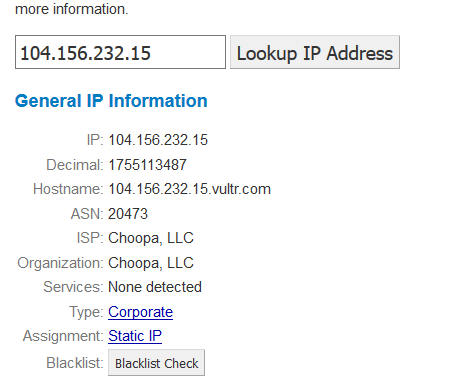
Verwenden Sie ein anderes System? MODX Revolution ist ein schnelles, flexibles, skalierbares, kostenloses und Open-Source-Content-Management-System (CMS) für Unternehmen, das i
McMyAdmin ist ein Minecraft-Server-Kontrollfeld, mit dem Sie Ihren Server verwalten können. Obwohl McMyAdmin kostenlos ist, gibt es mehrere Editionen, von denen einige pai sind
TeamTalk ist ein Konferenzsystem, mit dem Benutzer hochwertige Audio- / Videogespräche führen, Text chatten, Dateien übertragen und Bildschirme freigeben können. Es i
Verwenden Sie ein anderes System? Einführung CyberPanel ist eines der ersten Control Panels auf dem Markt, das sowohl Open Source als auch OpenLiteSpeed verwendet. Was ist das?
PhpBB ist ein Open Source Bulletin Board Programm. Dieser Artikel zeigt Ihnen, wie Sie phpBB auf einem Apache-Webserver unter Ubuntu 16.04 installieren. Es wurde geschrieben
Es kann gefährlich sein, nur einen Benutzer zu haben, nämlich root. Lassen Sie uns das beheben. Vultr bietet uns die Freiheit, mit unseren Benutzern und unseren Servern zu tun, was wir wollen
Verwenden Sie ein anderes System? ESpeak kann TTS-Audiodateien (Text-to-Speech) generieren. Diese können aus vielen Gründen nützlich sein, z. B. um Ihr eigenes Turin zu erstellen
Verwenden Sie ein anderes System? Thelia ist ein Open-Source-Tool zum Erstellen von E-Business-Websites und zum Verwalten von Online-Inhalten, die in PHP geschrieben wurden. Thelia Quellcode i
Verwenden Sie ein anderes System? Fuel CMS ist ein CodeIgniter-basiertes Content-Management-System. Der Quellcode wird auf GitHub gehostet. Diese Anleitung zeigt Ihnen, wie t
Dieses Tutorial führt Sie durch die Installation des Yunohost Complete Server-Kontrollfelds unter Debian. Folgen Sie einfach dem Tutorial und Ihr Server wird in Betrieb sein
Cockpit ist ein kostenloses Open Source-Programm für die Linux-Serververwaltung. Es ist sehr leicht und hat eine schöne, einfach zu bedienende Weboberfläche. Es erlaubt System
Gollum ist die Git-basierte Wiki-Software, die als Backend des GitHub-Wikis verwendet wird. Durch die Bereitstellung von Gollum können Sie ein GitHub-ähnliches Wiki-System auf Ihnen hosten
Einführung Haben Sie Probleme mit der Konnektivität, wenn Besucher aus anderen Ländern auf Ihre Website zugreifen? Ich frage mich, warum die Download-Geschwindigkeit von Ihrem Foreig
Verwenden Sie ein anderes System? Gitea ist ein alternatives Open-Source-Versionskontrollsystem, das von Git unterstützt wird. Gitea ist in Golang geschrieben und ist
Verwenden Sie ein anderes System? Ghost ist eine Open-Source-Blogging-Plattform, die seit 201 bei Entwicklern und normalen Benutzern immer beliebter wird
Verwenden Sie ein anderes System? Paste 2.1 ist eine einfache und flexible, kostenlose und Open-Source-Pastebin-Anwendung zum Speichern von Code, Text und mehr. Es war ursprünglich
Pip ist ein Tool zum Verwalten von Python-Paketen. Die Verwendung eines Paketmanagers ermöglicht eine effiziente Verwaltung Ihres Servers. In diesem Tutorial erkläre ich, wie t
BBR (Bottleneck Bandwidth and RTT) ist ein neuer Algorithmus zur Überlastungskontrolle, der von Google zum Linux-Kernel-TCP-Stack hinzugefügt wird. Mit BBR an Ort und Stelle,
YOURLS (Your Own URL Shortener) ist eine Open-Source-Anwendung zur URL-Verkürzung und Datenanalyse. In diesem Artikel werden wir den Installationsprozess behandeln
Verwenden Sie ein anderes System? TLS 1.3 ist eine Version des TLS-Protokolls (Transport Layer Security), das 2018 als vorgeschlagener Standard in RFC 8446 veröffentlicht wurde
Ransomware-Angriffe nehmen zu, aber kann KI helfen, den neuesten Computervirus zu bekämpfen? Ist KI die Antwort? Lesen Sie hier, ob KI boone oder bane ist
ReactOS, ein quelloffenes und kostenloses Betriebssystem, ist hier mit der neuesten Version. Kann es den Anforderungen moderner Windows-Benutzer genügen und Microsoft zu Fall bringen? Lassen Sie uns mehr über dieses alte, aber neuere Betriebssystem erfahren.
Whatsapp hat endlich die Desktop-App für Mac- und Windows-Benutzer auf den Markt gebracht. Jetzt können Sie ganz einfach von Windows oder Mac auf WhatsApp zugreifen. Verfügbar für Windows 8+ und Mac OS 10.9+
Lesen Sie dies, um zu erfahren, wie Künstliche Intelligenz bei kleinen Unternehmen beliebt wird und wie sie die Wahrscheinlichkeit erhöht, sie wachsen zu lassen und ihren Konkurrenten einen Vorsprung zu verschaffen.
Vor kurzem hat Apple macOS Catalina 10.15.4 als Ergänzungsupdate veröffentlicht, um Probleme zu beheben, aber es scheint, dass das Update mehr Probleme verursacht, die zum Bricking von Mac-Computern führen. Lesen Sie diesen Artikel, um mehr zu erfahren
13 Tools zur kommerziellen Datenextraktion von Big Data
Unser Computer speichert alle Daten in einer organisierten Weise, die als Journaling-Dateisystem bekannt ist. Es ist eine effiziente Methode, die es dem Computer ermöglicht, Dateien zu suchen und anzuzeigen, sobald Sie auf die Suche klicken.https://wethegeek.com/?p=94116&preview=true
Da sich die Wissenschaft schnell weiterentwickelt und einen Großteil unserer Bemühungen übernimmt, steigt auch das Risiko, uns einer unerklärlichen Singularität auszusetzen. Lesen Sie, was Singularität für uns bedeuten könnte.
Ein Einblick in 26 Big-Data-Analysetechniken: Teil 1
KI im Gesundheitswesen hat in den letzten Jahrzehnten große Fortschritte gemacht. Somit wächst die Zukunft der KI im Gesundheitswesen immer noch von Tag zu Tag.











